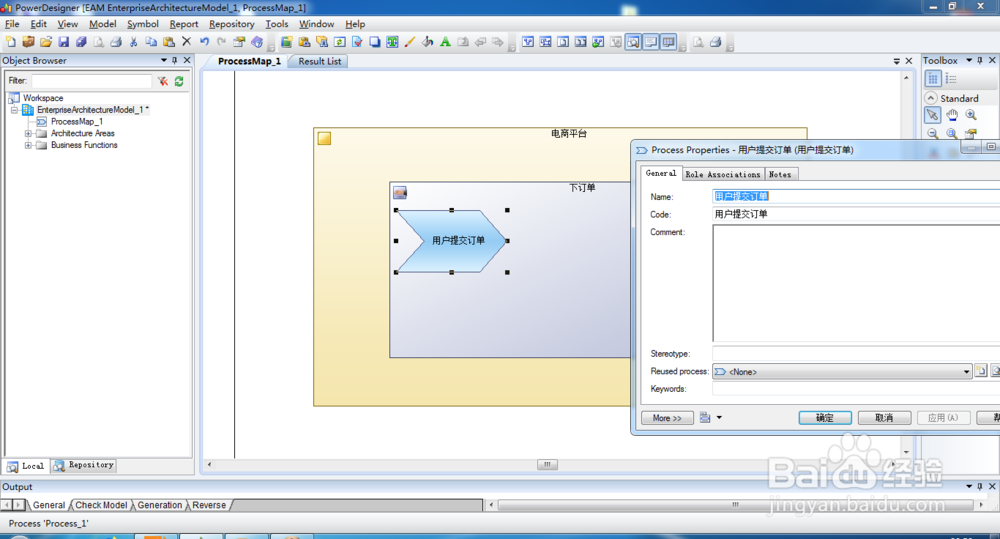powerdesigner创建进程图(比如下订单进程图)
1、以客户创建订单进程图为例点击菜单栏【file】->【New Model】,打开模型选择窗口
2、然后选择【model types】->【Enterprise Architecture Model】->【Process Map】,如下图所示
3、点击【ok】,生成进程图设计文件,如下图所示
4、点击设计文件,展开设计界面,
5、双击进行设置属性,如下图所示
6、点击右侧工具栏,单击晃瓿淀眠【Business Fuction】业务功能图标,然后在架构区域上单击,生成业务功能,如下图所示
7、对业务功能进行属性设置,如下图所示
8、最后添加业务节点,点击右侧工具栏【Process】业务节点图标,然后在设计界面单击生成业务节点
9、进行属性设置,单击保存按钮,如下图所示,
10、然后依次类推,生成其他业务节点,最终效果如下图所示。
声明:本网站引用、摘录或转载内容仅供网站访问者交流或参考,不代表本站立场,如存在版权或非法内容,请联系站长删除,联系邮箱:site.kefu@qq.com。
阅读量:52
阅读量:36
阅读量:80
阅读量:52
阅读量:71